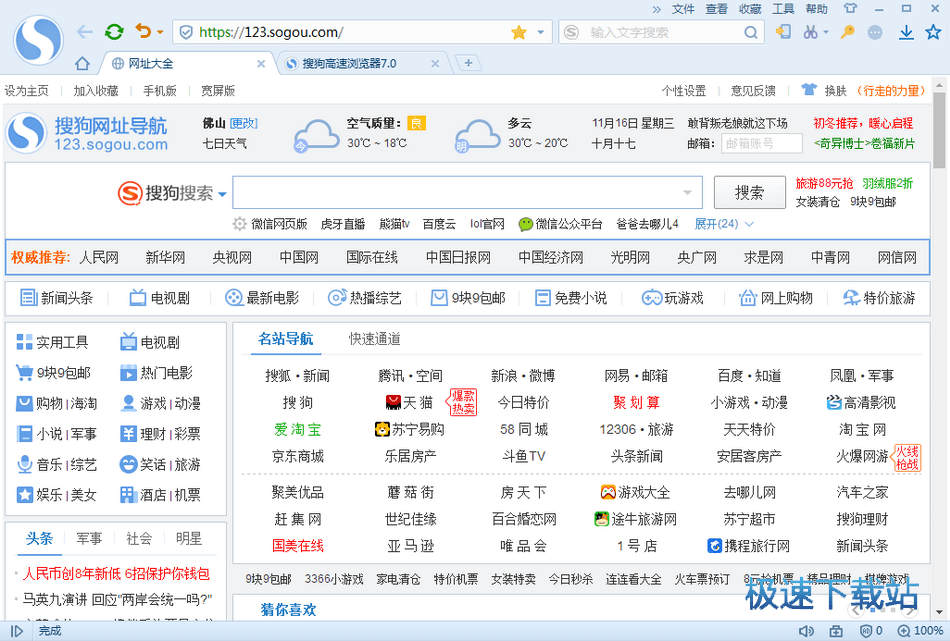搜狗浏览器的划词菜单如何打开
时间:2022-05-16 12:00:54 作者:无名 浏览量:53
而在搜狗浏览器当中,它拥有一项可以直接选中网页中的文字,然后就可以进行翻译、复制或者是搜索的功能,这一功能就是划词菜单功能。使用搜狗浏览器的划词菜单功能来对网页中的内容进行翻译或搜索,相比自己在把内容进行复制,然后再进行粘贴才能去翻译或搜索,要来的更加的便利。
而有的小伙伴该说了,为什么自己的搜狗浏览器没有这一项功能,那么有可能是你的浏览器没有开启划词菜单功能,只有开启此功能后,我们才能直接选中文字,然后进行翻译或搜索。那么如何开启搜狗浏览器的划词菜单功能呢?下面就跟着小编一起来学习一下吧,希望能够对大家有所帮助。
第一步,在电脑上找到搜狗浏览器,然后双击打开。
第二步,进入到浏览器的主界面后,在界面的右上角位置,找到【...】三个点的更多扩展功能,并点击打开。
第三步,接着会弹出几个选项列表,我们找到右下角的【管理】选项,并点击打开。
第四步,此时就会进入到浏览器的扩展管理界面,在此界面当中,我们就可以在【扩展栏】下方看到【划词菜单】功能,而此时的划词菜单功能是灰色的,也就是未开启的。
第五步,我们勾选【划词菜单】功能右上角的【启用】功能,此时功能就变成蓝色的了,同时浏览器的右上角的扩展功能上,也有一个【译】的功能图标,此时就说明划词菜单功能开启成功了。
第六步,此时我们找到需要进行搜索或翻译的网页,然后用鼠标选中需要进行搜索或翻译的文字,此时文字的右侧就会出现【翻译】、【搜索】和【复制】功能,这也就代表着浏览器的划词菜单功能被成功的开启了。此时我们就可以选择需要的功能,然后让浏览器进行操作了。
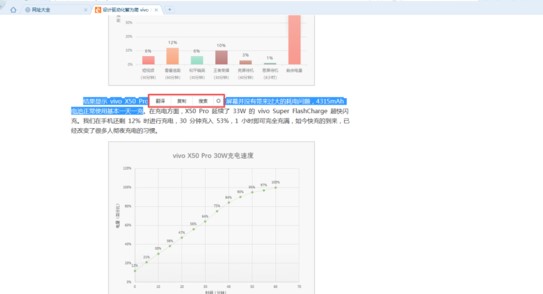
第七步,如果你的浏览器的扩展管理当中,没有【划词菜单】功能,就说明浏览器没有安装此扩展应用,此时我们找到【扩展管理】界面中的【+获取更多扩展】文字,并点击打开。
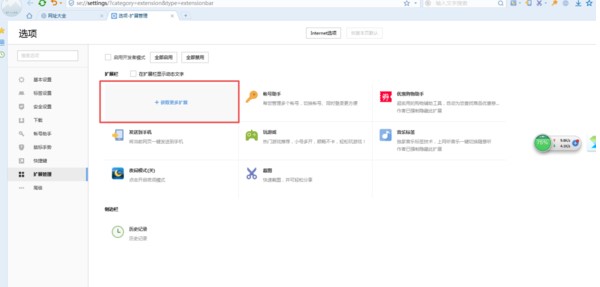
第八步,进入到浏览器的扩展中心当中后,我们在界面右上角的搜索栏中输入【划词】然后点击右侧的【搜索】按钮,此时界面上就会弹出【划词菜单】应用了,第一个应该就是,我们直接点击该应用下方的【安装】按钮。

第九步,待划词菜单应用安装成功后,我们就可以看到该应用的下方显示成了【已安装】的提示信息,而在浏览器界面的右上角的位置,也出现了【译】的扩展图标,就说明划词菜单功能成功的安装启用好了,可以直接使用了。
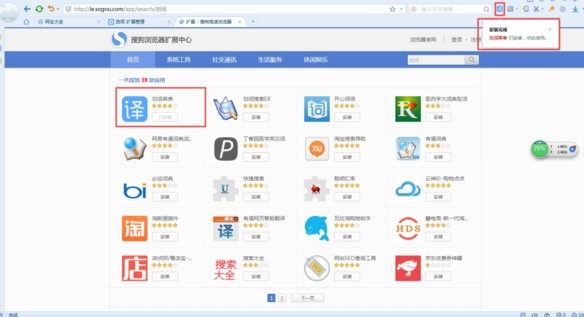
以上呢就是小编为大家总结的关于搜狗浏览器的划词菜单的打开方法了,如果你平时也经常需要复制网页中的内容去进行详细的搜索,或者是对网页中的英文段落进行翻译的话,那么不妨赶快跟着本文将浏览器的划词菜单功能打开,因为开启这一功能后,翻译和搜索就变得更加直接简单和快速了。
搜狗高速浏览器 8.6.0.30637 官方版
- 软件性质:国产软件
- 授权方式:免费版
- 软件语言:简体中文
- 软件大小:56384 KB
- 下载次数:26986 次
- 更新时间:2022/5/15 20:14:07
- 运行平台:WinAll...
- 软件描述:自己用的网页浏览器经常卡死,闪退?整个浏览体验好差?今天极速小编给大家介绍这款流... [立即下载]
相关资讯
相关软件
电脑软件教程排行
- 破解qq功能和安装教程
- 怎么将网易云音乐缓存转换为MP3文件?
- 比特精灵下载BT种子BT电影教程
- 微软VC运行库合集下载安装教程
- 土豆聊天软件Potato Chat中文设置教程
- 怎么注册Potato Chat?土豆聊天注册账号教程...
- 苏宁豆芽特色介绍及功能板块
- 浮云音频降噪软件对MP3降噪处理教程
- 英雄联盟官方助手登陆失败问题解决方法
- 蜜蜂剪辑添加视频特效教程
最新电脑软件教程
- 360安全浏览器怎么开启青少年模式
- Excel阅读模式的颜色怎么更改
- WPS怎么提取图片中的文字
- 百度网盘怎么设置分享文件期限
- 酷狗音乐如何开直播
- 酷狗音乐怎么收藏
- 驱动精灵怎么安装打印机驱动
- 搜狗浏览器的划词菜单如何打开
- 搜狗浏览器如何设置主页
- 网易云音乐PC端如何设置私信权限
软件教程分类
更多常用电脑软件
更多同类软件专题